在宅ワークが一般化するにつれて、多くの人々が自宅で仕事をしています。しかし、会社から支給されたパソコンがどの程度監視されているのか、気になる方も多いでしょう。本記事では、会社のパソコンがどのように監視されているのか、そしてその監視を確認する方法について詳しく解説します。これにより、在宅ワーク中でも安心して業務に集中できるようになります。
- 会社のPCでの監視範囲を理解する – 会社のパソコンでどこまで情報が監視されているのかについて詳しく説明します。
- テレワーク中の監視方法を知る – テレワーク中にどのように監視が行われるのかを解説します。
- 具体的な確認手順を提供 – パソコンが監視されているかを確認する具体的な手順を紹介します。
- Macユーザー向けの確認方法 – Macでの監視確認方法についても詳しく説明します。
- チェックリストで監視を防ぐ – 簡単に確認できるチェックリストを提供し、監視の有無を定期的に確認する方法を提案します。
転職エージェントは下記ページで紹介しております。
転職エージェントに無料登録
会社のPCでどこまでわかるか監視しているか?
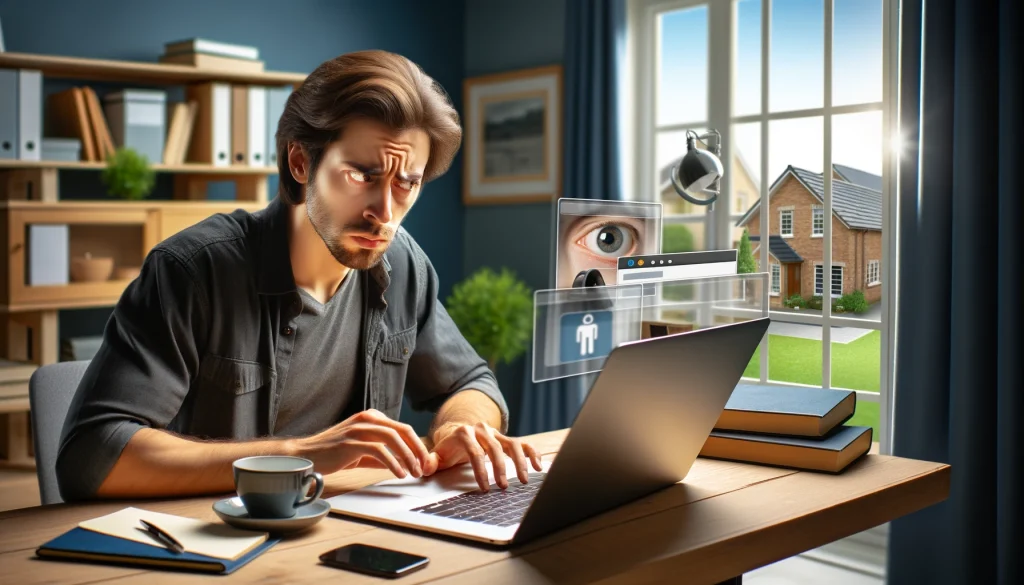
- 記事の説明
-
- 会社のPCの中身は見られるのでしょうか?
- 貸与PCでサボりしたらバレますか?
- リモートPCでサボりしたらバレますか?
会社のPCの中身は見られるのでしょうか?
会社のパソコンは、基本的に会社の所有物であり、業務遂行のために使用されます。そのため、会社はパソコンの中身を監視する権利を持っています。具体的には、インストールされているソフトウェア、保存されているファイル、アクセスしたウェブサイトの履歴などが監視対象となることがあります。これにより、業務に関係のない活動や情報漏洩の防止が図られます。
貸与PCでサボりしたらバレますか?
会社から貸与されたPCで業務時間中にサボり行為を行うと、監視ツールによってその活動が記録される可能性があります。例えば、長時間の非アクティブ状態や業務と関係のないアプリケーションの使用、特定のウェブサイトの訪問などが記録されることがあります。これらのデータは、管理者によって定期的にチェックされ、必要に応じて指導が行われることもあります。
リモートPCでサボりしたらバレますか?
リモートワーク中でも、会社のパソコンが監視されている可能性は高いです。リモートアクセスツールやVPNを通じて会社のネットワークに接続している場合、同様の監視が行われることがあります。また、特定のソフトウェアやアクティビティが監視されるだけでなく、画面のキャプチャやキーログなど、より詳細なデータが収集されることもあります。
テレワーク中のパソコンが監視されているか確認する方法

- 記事の説明
-
- テレワーク中の監視 カメラ
- テレワーク中の監視をタスクマネージャーで確認する方法
- 会社パソコンの監視 どこまでわかるか?
テレワーク中の監視 カメラ
テレワーク中に使用するパソコンには、カメラを通じて監視が行われることもあります。例えば、ビデオ会議の際にカメラが自動的にオンになっている場合や、特定のソフトウェアがカメラの映像を記録している場合があります。このような場合、カメラの使用状況を確認するためには、タスクマネージャーやシステム設定をチェックすることが有効です。
テレワーク中の監視をタスクマネージャーで確認する方法
WindowsのタスクマネージャーやMacのアクティビティモニターを使用することで、現在実行中のプロセスやアプリケーションを確認できます。ここで不審なソフトウェアやプロセスが動作している場合、それが監視ツールである可能性があります。特に、会社がインストールした覚えのないソフトウェアや、リソースを大量に消費しているアプリケーションに注意が必要です。
会社パソコンの監視 どこまでわかるか?
会社のパソコンがどこまで監視されているかは、会社のポリシーや使用している監視ツールによります。一般的に、メールの内容、ウェブサイトの履歴、アプリケーションの使用状況、ファイルの変更履歴などが監視対象となります。また、キーログやスクリーンキャプチャが行われている場合もあり、これにより詳細な活動履歴が記録されることがあります。
パソコンの監視されているか確認する具体的な手順

- 記事の説明
-
- 会社のパソコンが監視されているか確認する方法
- Macでパソコンが監視されているか確認する方法
- テレワークでパソコンが監視されているか確認するためのチェックリスト
会社のパソコンが監視されているか確認する方法
会社のパソコンが監視されているかを確認するためには、まずはIT部門や上司に直接確認するのが一番確実です。それ以外にも、以下の方法で確認することができます:
- タスクマネージャーやアクティビティモニターで不審なプロセスをチェック
- インストールされているソフトウェア一覧を確認
- ネットワークの使用状況をモニターするツールを使用
- システムのログファイルを確認
これらの方法を組み合わせて、自分のパソコンが監視されているかどうかを調べることができます。
Macでパソコンが監視されているか確認する方法
Macで監視されているかを確認するためには、以下の手順を試してみてください:
- 「アクティビティモニター」を開き、不審なプロセスをチェック
- 「セキュリティとプライバシー」設定でカメラやマイクのアクセス権を確認
- 「コンソール」を使用してシステムログを確認
- ネットワークモニタリングツールを使用して異常なトラフィックをチェック
これらの方法を使って、自分のMacが監視されているかどうかを調べることができます。
テレワークでパソコンが監視されているか確認するためのチェックリスト
テレワーク中にパソコンが監視されているか確認するためのチェックリストを以下に示します:
- タスクマネージャーやアクティビティモニターで不審なプロセスを確認
- インストールされているソフトウェア一覧を確認し、不明なものがないかチェック
- ネットワークモニタリングツールで異常なトラフィックを検出
- カメラやマイクの使用状況を定期的にチェック
- システムログを確認し、不審なアクセスやアクティビティを探す
- セキュリティソフトを最新の状態に保ち、定期的なスキャンを実施
これらの手順を定期的に行うことで、パソコンが監視されているかどうかを把握し、必要な対策を講じることができます。
以上の方法を使って、在宅ワーク中にパソコンが監視されているかを確認し、安心して作業を続けるための参考にしてください。会社のポリシーや規則に従うことはもちろん、自己防衛のためにも常に注意を払いましょう。

